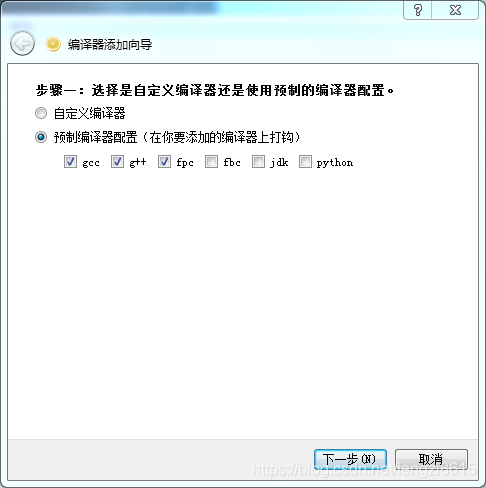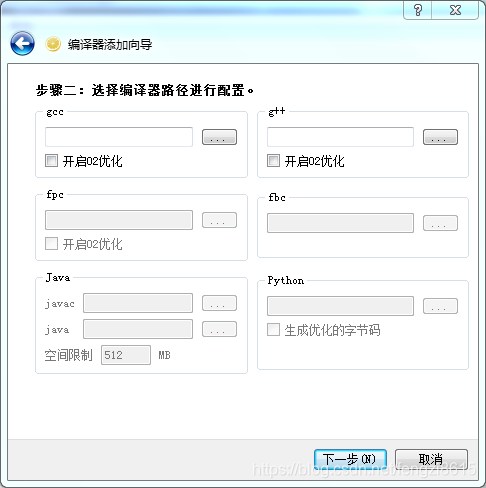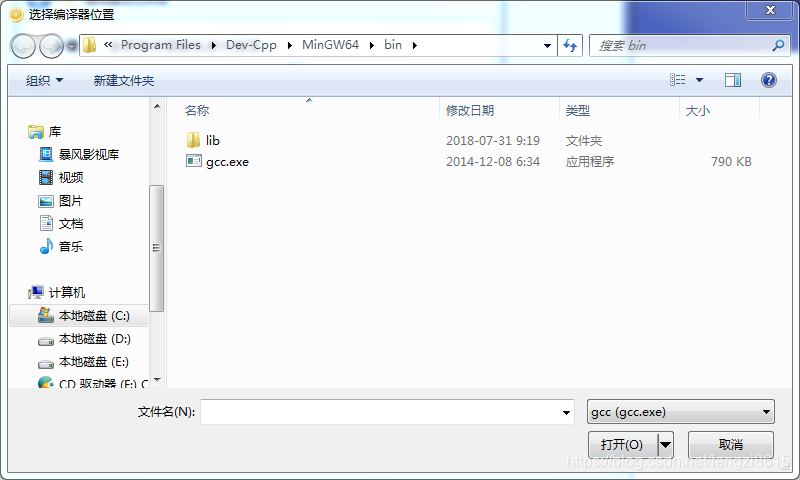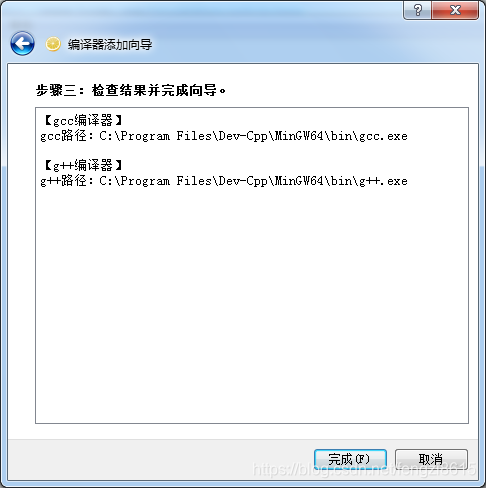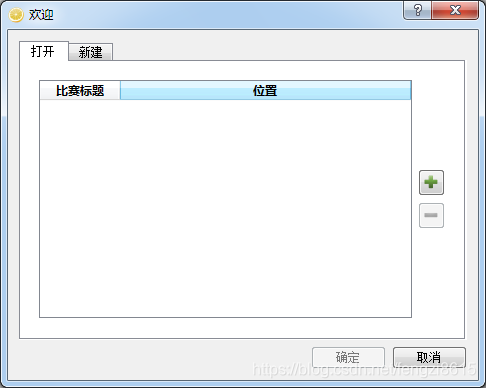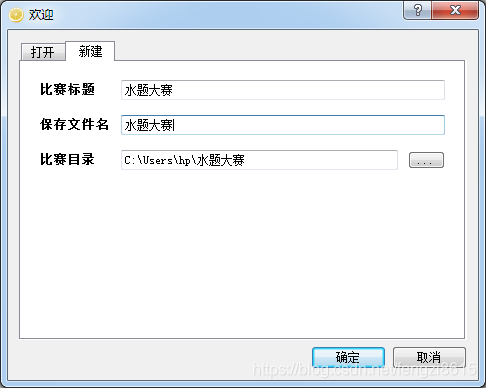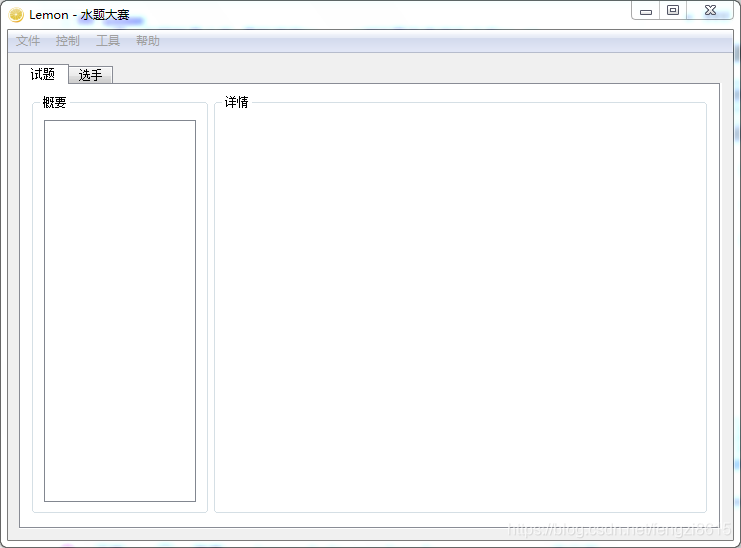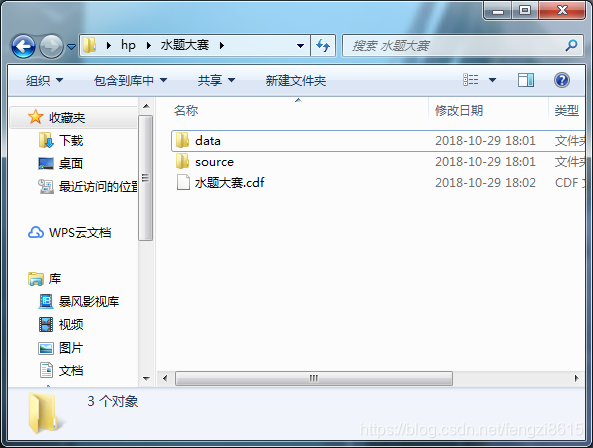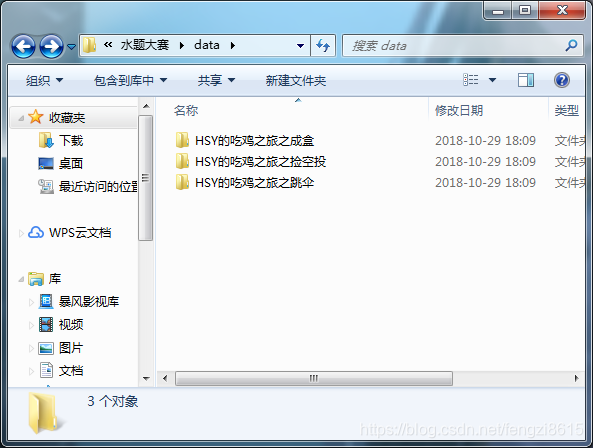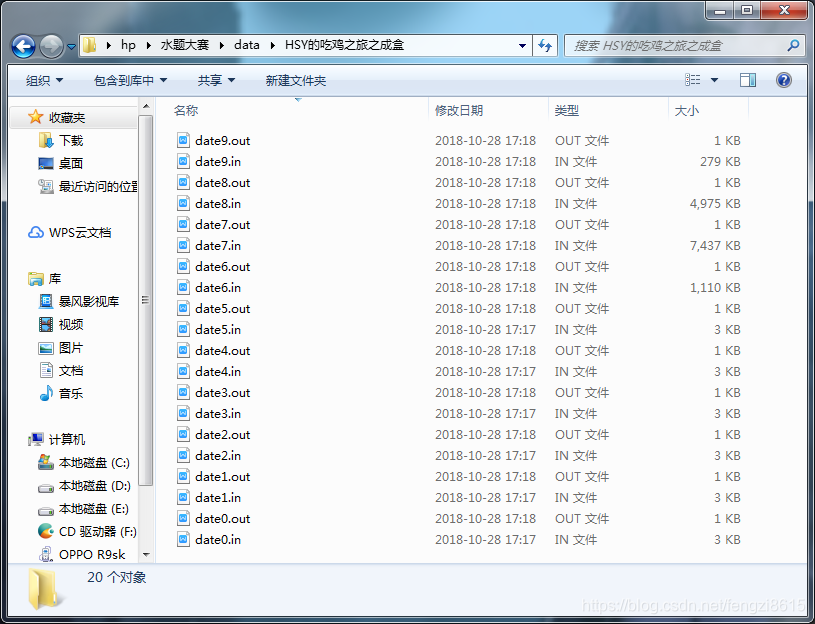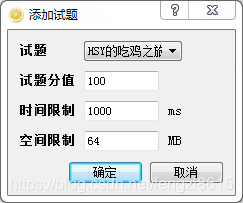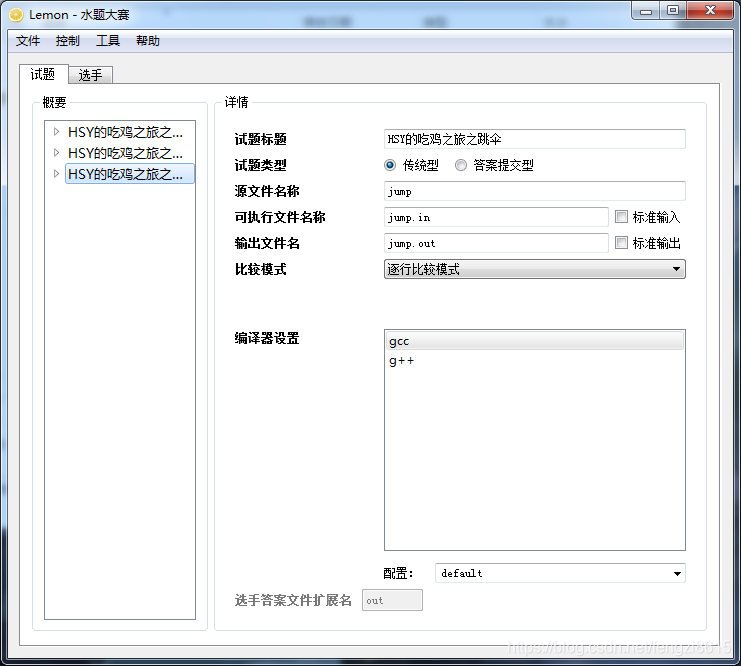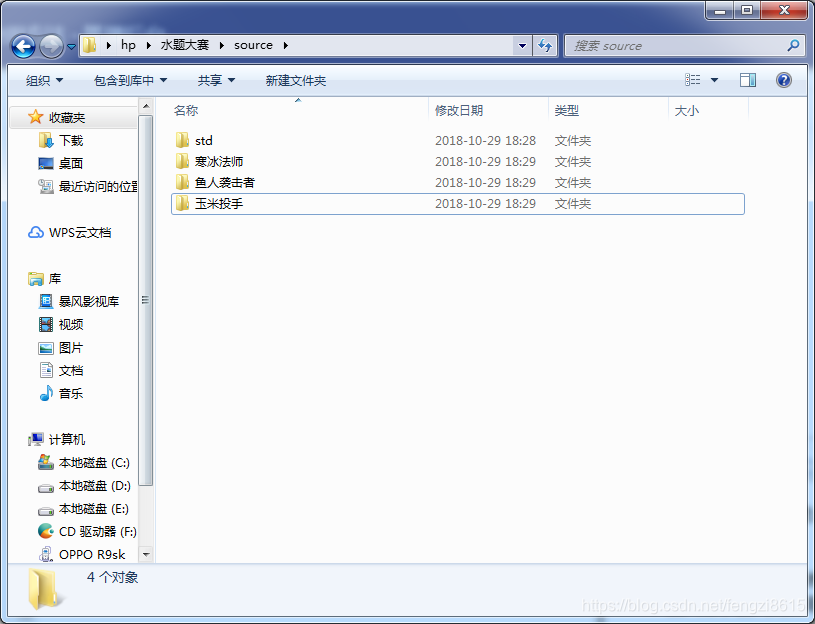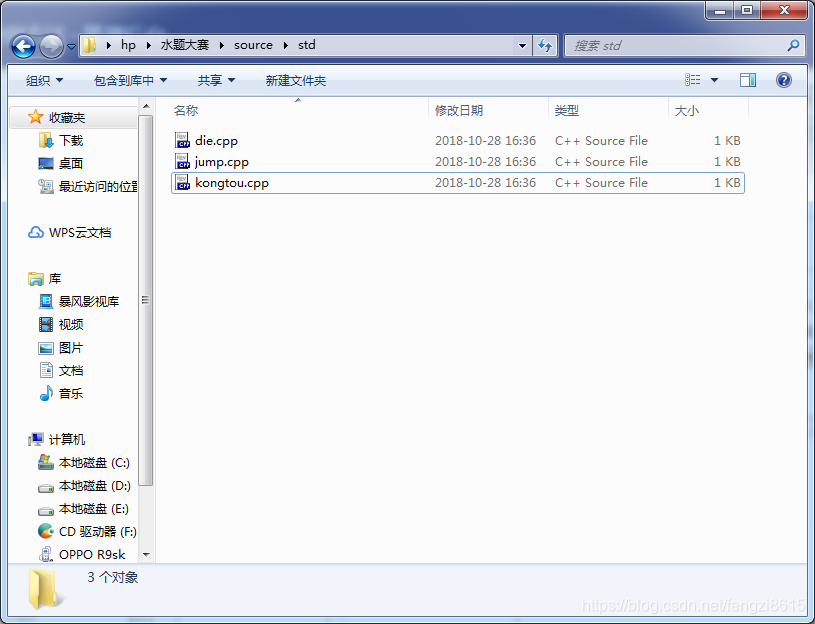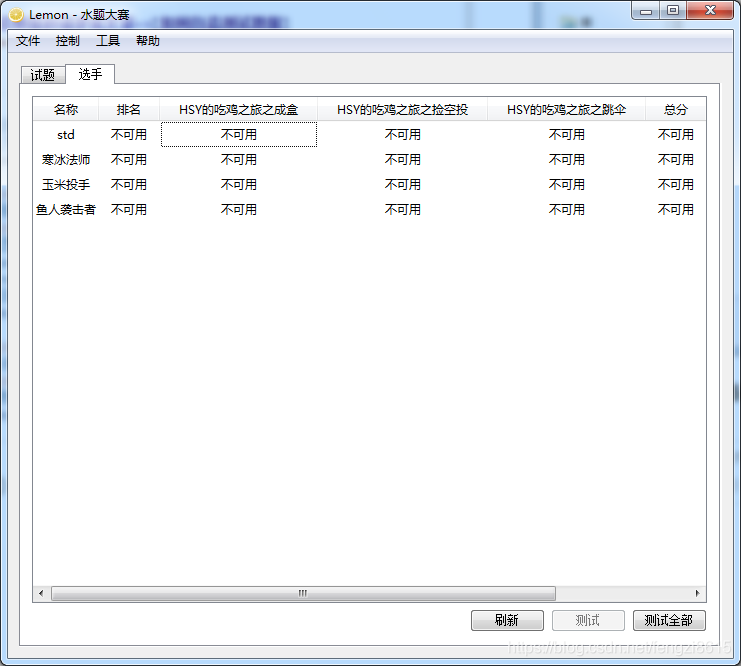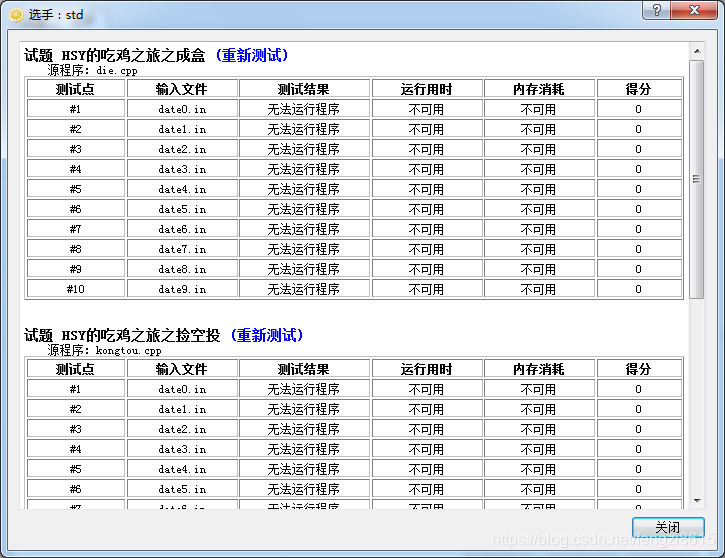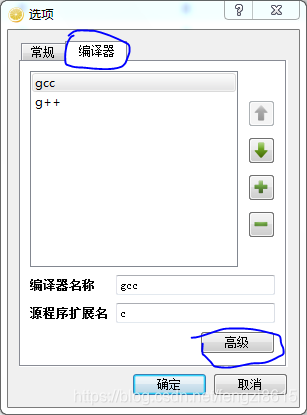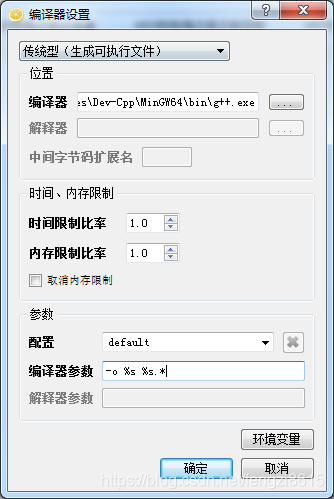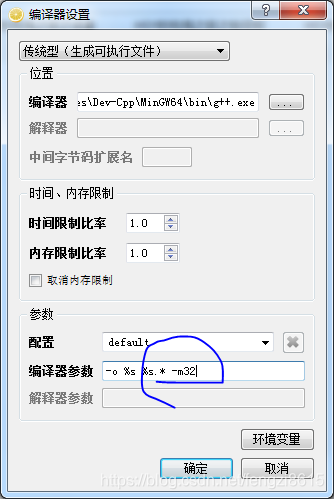emmmm
讲一下目前最火的,最好用的(lemon)测评器的使用方法啦(QwQ)
- 首先打开(lemon)
- 如果你是首次安装的话,就会跳出这个东西
- 如果你使用的是(Dev C++)的话,那么请选择
gcc和g++
(PS:由于本人是使用(Dev C++),所以下面只讲关于(Dev C++)的操作,其它的编辑器以此类推即可) - 然后单击下一步,就会跳出这个东西
- 单击那个省略号找到自己编译器的地址即可
- 本人的地址是这个
- 然后点那个exe文件即可
- 然后就出现了这个东西
- 点击新建,然后相关信息填写一下即可
- 然后出现
- 接着找到刚才我们填写的比赛目录
- 会发现,那个地址中多出了一个叫做水题大赛的文件夹
- 里面是这些东西
- 这是我们往叫做
data的文件夹中放入我们的数据即可 - (for) (example)
- 在这三个文件夹的名字是三道题目的名字,我们往其中放入数据
- (like) (this)
PS:不会造数据的请参见文章->如何自造测试数据
- 然后返回(lemon)
- 点击上方工具栏中的控制->自动添加试题
- 出现
- 然后根据自己的需要输入相关数据即可,点击确定,出现
- 自己配置即可,注意:(lemon)默认需要文件输入输出,其它配置不要乱改
- 源文件名称即该程序的名字可执行文件名称即输入文件名
- 然后返回到那个叫水题大赛中,打开叫做source的文件夹,在里面加入选手的代码即可,(like) (this)
- 文件夹的名字即选手(id),在文件夹中放入选手的代码即可
- 好了,我们返回(lemon),单击右下角的刷新$
- 点击测试全部就可以啦
- 注意:你可能会出现这种状况
- 如果你的程序没问题的话,那么我们就单击上方工具栏中的工具->选项
- 在编译器参数中 加上 (-m32)
- 然后就可以啦
posted @ 2018-10-29 19:06 zbwer
updated in 2019-10-30 21:42